-
Anetta


******
Ce tutoriel a été réalisé avec Psp X9
Mais peut être fait avec d’autres versions
******
Pour proposer mes tutoriels sur votre forum ou groupe
Merci de m’en faire la demande
******
Si vous publiez votre création sur un site ou blog
Merci de mettre un lien vers le tutoriel
Merci de votre compréhension
******
Les tubes que j'utilise pour mes tutoriels
Ont été reçus sur des groupes des auteurs des tubes
Dont j’ ai l’autorisation pour les employer
Ou
Ont été trouvés sur le net, par mes nombreuses recherches
Si un de ces tubes vous appartient, merci de me contacter
Pour que je puisse ajouter le lien vers votre site
******
Filtres utilisés
Mehdi-Wavy Lab 1.1
Flamind Pear-Flexify2
Carolaine and Sensibility-Cs-LDots
Mura's Meister-Copies
Mura's Meister-Perpective Tiling
Alien Skin/Eye Candy5-Impact-Glass(Clear)
Avec l'autorisation de Renée que je remercie
******
Matériels utilisés
1 calque-Alpha_selections
1 tube personnage de Jolcsi
1 tube vase-fleurs de Jolcsi
2 masques de Narah
1 déco
1 palette des couleurs
******
Palette des couleurs
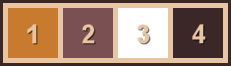
1 couleur : #c87a2f
2 couleurs : #7a5052
3 couleurs : #ffffff
4 couleurs : #3b2728
Dans Styles et textures
Mettre en premier plan la couleur #c87a2f
En arrière plan la couleur #7a5052

1.
Ouvrir le calque-Alpha_selections
Fenêtre - Dupliquer
Fermez l'original et nous travaillerons sur la copie !
Effets - Mehdi - Wavy Lab 1.1

Réglage - Flou - Flou Radial

Calques - Dupliquer
Image - Miroir Vertical, Miroir - Horizontal
Propriétés du calque - Opacité : 50%
Fusionner avec le calque du dessous
Effets - Effets de bords - Accentuer
2.
Calques - Dupliquer
Effets - Effets géométrique - Perspective Horizontal

Effets - Effets de réflexion - Miroir rotatif

Effets - Effets de distorsion - Cintrage

3.
Effets - Modules externes - Carolaine et Sensibilité - Cs-LDots

Effets - Modules externes - Flaming Pear - Flexify2

4.
Effets - Modules externes - MuRa's Meister - Copies
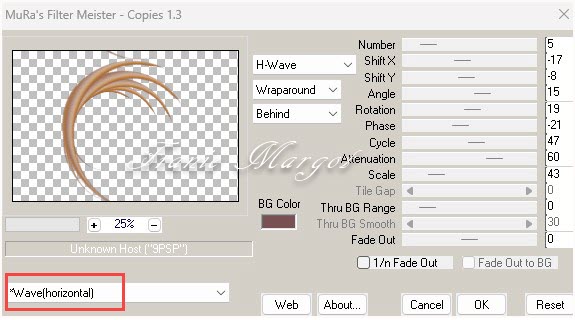
Sélections - Charger la sélection depuis le canal Alfa "Selection1"

SUPRIMER
Ne rien sélectionner
Calques - Dupliquer
Image - Miroir Vertical, Miroir - Horizontal
Image - Redimensionner à 90 % tous les calques décochés
Activer l'outil Sélectionner
Position horiz : 222 - Position vert : 51
Fusionner avec le calque du dessous
Effets - Effets 3D - Ombre portée
0 / 0 / 65 / 30,00 / couleur

5.
Vous placer sur le calque Raster1
Effets - Effets d'image - Mosaïque sans jointures

6.
Sélections - Charger la sélection depuis le canal Alfa "Selection2"
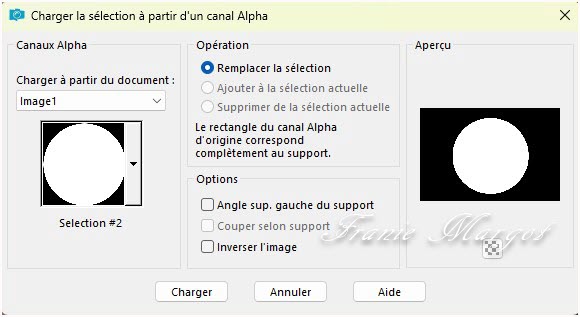
Sélections - Transformer la sélection en calque
Effets - Effets de réflexion - Résonnance

Ne rien sélectionner
7.
Vous placer sur le calque Raster1
Calques - Nouveau calque raster
Ouvrir le masque "NarahsMasks_1737"
Calques - Nouveau calque de masque à partir de l'image

Fusionner le groupe
Réglage - Netteté - Netteté
8.
Calques - Nouveau calque raster
Ouvrir le masque "Narah_masks_0187"
Calques - Nouveau calque de masque à partir de l'image

Calques - Dupliquer
Fusionner le groupe
9.
Vous placer sur le calque supérieure (Copie de Raster1)
Calques - Nouveau calque raster
Sélections - Charger la sélection depuis le canal Alfa "Selection3"
Verser dans la sélection la couleur

Effets - Modules externes - Alien Skin/Eye Candy5 - Impact - Glass (Clear)

Ne rien sélectionner
Calques - Dupliquer
Image - Miroir Horizontal - Miroir Vertical
Activer l'outil Sélectionner
Position horiz : 553 - Position vert : 205
Fusionner avec le calque du dessous
Voici la palette des calques et notre image :


10.
Edition - Copie Spéciale - Copier avec fusion
Édition - Coller comme nouvelle image
Sauvez là par sécurité !
Nous revenons à notre image d'origine !
Image - Ajouter des bordures

Effets - Effets d'image - Mosaïque sans jointures

Effets - Effets d'image - Mosaïque sans jointures

11.
Calques - Dupliquer
Effets - Modules externes - MuRa's Meister - Perpective Tiling

Cliquer sur la zone vide avec l'outil Baguette magique
Sélections - Modifier - Progressivité (réglage : 35)
Supprimer 2 fois

Reste la sélection
12.
Vous placer sur le calque d'arrière-plan
Réglage - Flou- Flou Gaussien - Rayon : 30
Ne rien sélectionner
Vous placer sur la Copie de l'arrière-plan
13.
Reprendre l'image mise de coté
Copier - Coller comme nouveau calque
Objets - Aligner - Haut
ou
Avec l'outil Sélectionner
Position horiz : 25 - Position vert : 0
Activer l'outil Sélection - Zone opaque

Sélections - Modifier - Sélectionner les bordures de la sélection

Verser dans la sélection la couleur

Ne rien sélectionner
Effets - Effets 3D - Ombre portée en mémoire
Image - Redimensionner à 90 % tous les calques décochés
14.
Ouvrir le tube "jolcsi229"
Copier - Coller comme nouveau calque
Image - Redimensionner à 120 %
Image - Miroir horizontal
Place comme sur le modèle et ombrer le comme vous le souhaitez
15.
Ouvrir le tube "jolcsi_flower"
Copier - Coller comme nouveau calque
Placez lé comme vous le souhaitez
16.
Image - Ajouter des bordures symétriques de 2 pixels couleur

Image - Ajouter des bordures symétriques de 2 pixels couleur

Image - Ajouter des bordures symétriques de 2 pixels couleur

Image - Ajouter des bordures symétriques de 5 pixels couleur

Image - Ajouter des bordures symétriques de 2 pixels couleur

Image - Ajouter des bordures symétriques de 2 pixels couleur

Image - Ajouter des bordures symétriques de 25 pixels couleur

Image - Ajouter des bordures symétriques de 1 pixel couleur

Image - Ajouter des bordures symétriques de 1 pixel couleur

Image - Ajouter des bordures symétriques de 50 pixels couleur

17.
Ouvrir le tube "décor"
Copier - Coller comme nouveau calque
Signer votre travail
Fusionner les calques visibles
Image - Redimensionner à 900 pixels
Enregistrer en JPG
******
Vous pouvez m'envoyer vos versions
Je me ferais un plaisir de les mettre sur la page * Vos Versions *
mon adresse : franiemargot@gmail.com
******
Autre version

les tube sont détourés par mes soins
******
Vos versions voir ici
-
Commentaires
Aucun commentaire pour le moment Suivre le flux RSS des commentaires
Suivre le flux RSS des commentaires
Vous devez être connecté pour commenter



















